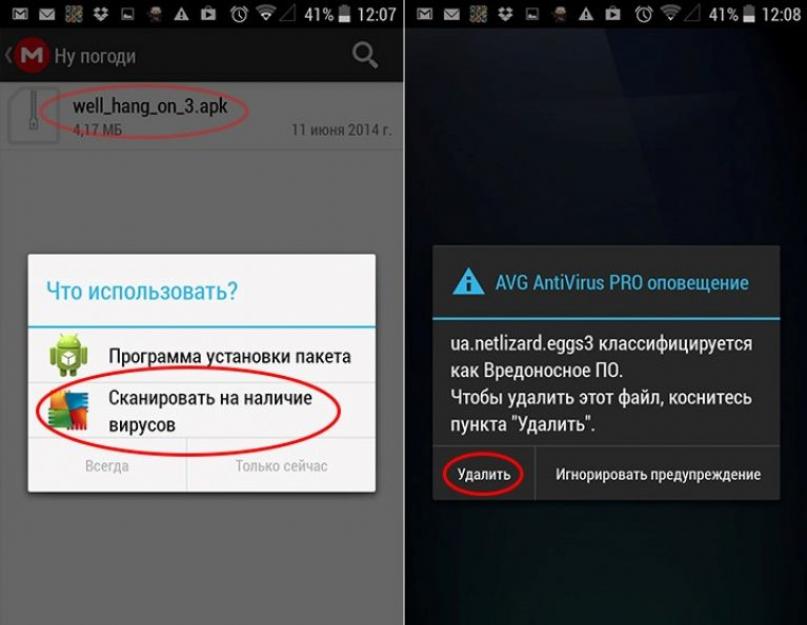В последнее время для пользователей актуальным становится вопрос о том, как удалить вирус с телефона Андроид.
В данной статье приведены примеры наиболее часто встречающихся вредоносных программ и способы их быстрого и безопасного обезвреживания .
Каждый вид вредоносного ПО имеет свои особенности и свойства, .
Рассмотрим основные виды программ-вредителей, с которыми сталкиваются пользователи и эффективные способы их удаления.
Совет! Регулярно проверяйте устройство на наличие вредоносных утилит и программ-шпионов с помощью таких программ, как 360 Security. Dr. Web, Kaspersky, Lookout. Они имеют самую обширную базу данных вредоносного ПО системы «Андроид».
Удаление Трояна
Данный тип вредоносного ПО самый популярный. Найти троян можно практически в любом устройстве, настолько велико их количество.
Он может шифровать свои действия под видом другой программы и в то же время рассылать в невидимом режиме платные смс на сторонние номера.
Также троян может красть номера ваших кредитных карт и паролей, записанных где угодно на устройстве: в смс-сообщениях, заметках, специальных программах для хранения данных.
Чтобы избавиться от трояна следуйте таким действиям:
- Просканируйте устройство на наличие шпионского и вредоносного ПО, к примеру, с помощью программы Lookout, как показано на рисунке.
- Удалите найденные подозрительные программы . Таких двух простых действий достаточно для того, чтобы обезвредить и удалить троян с Андроид.

Удаление рекламного вируса
Данный тип вредоносного программного обеспечения также очень распространен, однако, в отличие от трояна, он направлен не на нанесение вреда устройству и вымогательство денежных средств, а на заработок с помощью рекламы.
Необязательно удалять приложение, из-за которого появляется реклама.
Несколько способов решения проблемы:
- Включение режима «В самолете». В данном режиме отключается интернет и другие виды соединения, поэтому реклама не подгружается и не отображается. Такой вариант решение неполадки подойдет для игр и приложений, для работы с которыми не нужен интернет.
Чтобы включить режим удерживайте кнопку включения и в появившемся окне выберите необходимый тип действия, как показано на рисунке;

- Удаление с помощью сканирования. Просканируйте телефон на наличие угроз, рекламные определяются практически всегда, поэтому удалить их не составит труда.

Удаление вредоносного баннера
Такой вид вредоносного программного обеспечения блокирует все функции телефона и вымогает у пользователя оплаты денег за отключение баннера-блокиратора.
Часто такой тип вредоносного ПО встречается на всех телефонах.
Совет! Если ваш телефон или планшет был заражен таким типом вредоносного ПО, сразу достаньте сим-карты, пока с вашего счета не сняли крупную сумму.
Зараженную программу можно легко устранить за несколько шагов:
- Выключите устройство и полностью зарядите его;
- Включите устройство. Все последующие действия нужно сделать максимально быстро пока не появился баннер-вымогатель;
- Зайдите в настройки (раздел для разработчиков);

- Включите режим отладки с использованием USB;


Чтобы понять, как избавиться от вируса, необходимо определить его “природу”. Например, это может быть обычное приложение, щедро рассылающее с вашего номера платные СМС. А может быть всплывающий на весь экран баннер, который не даст даже зайти в Гугл Плей, чтобы скачать антивирус.
Простые СМС-вирусы
Симптомы:
- После установки игры или приложения с мобильного счета пропали все деньги. Это самый примитивный вирус, который, однако, может сыграть злую шутку с вашими денежками.
- Больше ничего страшного не происходит. Безвреден для пользователей планшета без СИМ-карт.
Лечение
Просто зайдите в список с установленными приложениями, и удалите то, после установки чего обнаружилась проблема. Обычно такой вирус можно определить даже при установке. Например, вы загружаете живые обои на рабочий стол Андроид, и в списке прав, доступных приложению будет отправка СМС или совершение звонков. Сами подумайте, зачем обоям кому-то звонить или писать сообщения?

Сложные СМС-вирусы
Симптомы:
- Попадают на планшет не только с помощью приложений из “левых” источников. Если в планшете стоит СИМ-карта, приходит вирус через СМС в виде ссылки на фотку, причем от ЗНАКОМОГО вам номера (человека). Представьте, приходит вас СМС от жены, или любимой девушки, а там написано: “Привет:) Тебе фото”, и дальше ссылка. Естественно, вы не задумываясь перейдете по ссылке и… скачаете на планшет вирус.
- Название вируса может маскироваться под вполне полезное приложение — например, Google Play (см. скриншот ниже).
- Вирус получает доступ к вашей телефонной книге, и отправляет всем подряд СМС с текстом “Привет:) Тебе фото” и все с той же ссылкой на вирус.
- Вирус блокирует входящие вызовы, тем самым не давая возможности вашим знакомым предупредить вас об опасности.
- Планшет виснет при попытке забрать административные права у приложения-вируса.
- Вирус не удаляется через диспетчер приложения, потому что получает права администратора. Все кнопки удаления будут заблокированы.

Лечение
Скачайте антивирус . Установите его, откройте, и запустите функцию “Принудительная проверка системы”. Антивирус обнаружит вирус, после чего необходимо нажать “Устранить все”.

И тут самое интересное. На экране вы увидите вопрос: “Удалить все с планшета, и сбросить настройки к заводским?”. Владельца планшета отпугивает эта фраза, и он обычно нажимает “Нет”. А нужно в этом случае нажимать “Да”, поскольку этот вирус всего лишь подменяет фразу “Лишить приложение административных полномочий” на “Удалить все и сбросить настройки”. И, как вы уже поняли, выбрав “Да” ваши данные и настройки останутся на месте, антивирус сможет отобрать админправа у вируса, и успешно удалить его.
Баннерные вирусы — блокираторы
Симптомы:
- Вместо рабочего стола пользователь видит рекламный баннер, который невозможно ни скрыть, ни закрыть. Это может быть материал “для взрослых”, или же требование заплатить злоумышленнику за разблокировку устройства.
- Могут быть и другие симптомы, например реклама может появляться рандомно, а потом исчезать, при этом устройство не “блокируется”.
Лечение
- Перезагрузить устройство любым доступным способом. Сразу после перезагрузки удалить вирусное приложение, после установки которого начал появляться баннер. Если не удается найти или удалить вручную, качаем антивирус, сканируем систему, удаляем.
- Подключаем планшет к компьютеру, открываем память планшета. Находим папку, где лежат приложения, например system/app, и удаляем все подозрительное, после установки чего предположительно начались проблемы. Т.е. по сути удаляем АРК приложения через комп.
- Если эти варианты не помогли — остается только одно — Хард Ресет. Что это такое, и как это делается — подробно описано . Скажу лишь одно — сделав общий сброс, все данные с планшета будут стерты.
Как уберечься от вирусов
Легче предотвратить заражение вирусами, чем потом “лечиться” от них. Как говорится, береженых и Бог бережет.

- Качайте приложения только из проверенного источника — из Google Play. Хотя, как показывает практика, и там можно подцепить заразу, но это случается довольно редко.
- Поэтому рекомендуется установить пусть бесплатный, но на Андроид. Он предотвратит попадание вируса на планшет.
- Не ставьте без особой надобности галочку напротив пункта “Разрешить установку приложений из неизвестных источников” в настройках безопасности.
И помните, рутованные планшеты (на которые установлены ), намного более уязвимы к вирусной атаке — на планшет с РУТ правами вирус заходит, как к себе домой, и получает контроль над системой.

Телефоны и планшеты на Андроид постепенно сменяют компьютеры под управлением Windows. Операционная система становится привлекательной для мошенников, разрабатывающих вирусные программы. Уязвимость Android к вирусам позволяет злоумышленникам получить доступ к SIM-картам пользователей, паролям от учётных записей и электронных кошельков, а также к банковским счетам. Смартфоны и планшеты защищают встроенные блокировщики Google, а также антивирусы. О том, как удалить вирус с телефона Андроид и нужен ли устройству антивирус - читайте в нашей статье.
Вирусные программы условно делятся на четыре группы:
- опустошающие баланс пользователя;
- ворующие доступ к электронным кошелькам и банковским картам;
- сохраняющие персональные данные - логины, пароли, документы;
- блокирующие устройство.
Ежегодно в составе антивирусов появляются новые блокирующие компоненты, разрабатываются уникальные защитные механизмы, призванные блокировать вредоносные программы. Однако, вирусы продолжают атаковать смартфоны и планшеты. Происходит это, во многом, по вине пользователей, которые игнорируют всплывающие системные окна с предупреждениями об опасности. Желание установить игру бывает сильнее, чем мысль о возможном списании денег или блокировке гаджета.
Антивирус необходим для защиты андроид-устройств при условии, что пользователь реагирует на предупреждения и следует указаниям программы.
Как вирусы попадают в систему. Как происходит блокировка функций
Вирусы проникают в смартфоны и планшеты по неопытности пользователя.
| Путь проникновения | Решение |
| Реклама | Чтобы не загрузить вирус, пользователю достаточно закрыть рекламную страницу, но в сообщении прямо указаны последствия бездействия: «приложение будет некорректно работать без обновления; вы не сможете просматривать фильмы; есть вероятность заражения вирусом» и другие. Пользователь пугается и скрепя сердце, нажимает кнопку «Обновить». Вирусное приложение устанавливается в систему. |
| Приложение
Злоумышленники играют на желании пользователя получить игру или приложение бесплатно, поэтому создают аналоги платных программ из Маркета, дописывая к ним вредоносный код. |
Устанавливайте приложения только с Play-Маркета и официальных сайтов разработчиков. Устанавливайте приложения только с Play-Маркета и официальных сайтов разработчиков |

Распространённые проявления вирусной активности:
- увеличенный расход заряда батареи;
- увеличение расходов на мобильную связь, регулярные списания небольших сумм с баланса;
- появление незнакомых файлов и приложений;
- замедленная работа гаджета;
- появление всплывающих окон и баннеров.
Большинство вирусов не проявляет себя, и пользователь понимает, что его гаджет заражён, только в момент списания средств с карты или электронного кошелька.
Список эффективных антивирусов
Обнаружив, что ваш смартфон заражён вирусом, первым делом достаньте SIM-карту, чтобы избежать обнуления баланса. Далее установите антивирусную программу и просканируйте систему. Приложения можно скачать из Play-Маркета или с официального сайта разработчика. Для установки.apk файла с компьютера:
- Зайдите на сайт разработчика антивируса и загрузите установочный файл.
- Подключите смартфон или планшет к ПК в режиме накопителя.
- Откройте съёмный диск и скопируйте файл антивируса в выбранную папку.
- Отсоедините устройство от компьютера.
- В меню гаджета найдите Диспетчер файлов и с его помощью откройте папку с файлом антивируса.
- Установите программу.
Перед инсталляцией антивируса разрешите установку приложений из непроверенных источников в меню «Параметры - Общие - Безопасность».

Обзор эффективных бесплатных антивирусных программ приведён ниже.
Avast Mobile
Антивирус AVAST доступен пользователям бесплатно в Play Маркете. Функции антивируса:
- защита смартфона или планшета от вирусов;
- сканирование приложений на наличие вредоносных элементов;
- сканирование сетей Wi-fi;
- брэндмауэр;
- очистка оперативной памяти.
Скачайте и установите программу. Для запуска сканирования:
- Откройте антивирус.
- В главном окне выберите «Проверить устройство». Антивирус выявит проблемы и уязвимости и предложит исправить ситуацию.
- Удалите обнаруженные вредоносные файлы, нажав «Исправить».
Галерея - использование AVAST
Если вирус обнаружен в приложении, откройте блокировщик приложений и остановите вредоносную программу, а затем удалите её.
AVG AntiVirus Security
Антивирусное приложение компании AVG обеспечивает безопасность персональных данных пользователя. Функции программы:
- сканер в режиме реального времени;
- проверка файлов и приложений на вирусы;
- поиск утерянного смартфона или планшета;
- завершение процессов, затормаживающих работу гаджета;
- блокирование доступа посторонних к конфиденциальным приложениям.
AVG антивирус можно скачать с Google Play. Для проверки системы на наличие вирусов откройте приложение и нажмите кнопку «Сканировать».
Программа позволяет производить выборочное сканирование подозрительных папок и файлов. Чтобы запустить процесс:
- В главном окне выберите пункт «Защита».
- Выберите «Проверка файлов».
- Галочками отметьте папки и файлы для проверки и нажмите «Сканировать».
Галерея - работа с AVG
 Шаг 1. Нажмите кнопку «Сканировать»
Шаг 1. Нажмите кнопку «Сканировать»
 Шаг 2. При необходимости удалите вредоносные программы
Шаг 2. При необходимости удалите вредоносные программы
 Шаг 3. Запустите проверку подозрительных папок
Шаг 3. Запустите проверку подозрительных папок
 Шаг 4. Отметьте подозрительные папки для проверки
Шаг 4. Отметьте подозрительные папки для проверки
 Шаг 5. Смартфон произведет сканирование, после чего оцените результаты
Шаг 5. Смартфон произведет сканирование, после чего оцените результаты
Заражённые файлы удалите и установите ежедневную проверку устройства по таймеру.
Mobile Security and Antivirus (ESET)
Mobile Security от NOD32 защищает пользователя при работе в интернете и совершении платежей онлайн. Функции программы:
- охрана устройства от вирусных угроз;
- фильтрация нежелательных SMS-сообщений и звонков;
- проверка и управление приложениями;
- сканирование файлов;
- антифишинг.
После установки программа предлагает включить защиту в реальном времени, а затем автоматически сканирует смартфон или планшет на наличие вирусов. Сканирование можно приостановить, зайдя в раздел «Антивирус» и нажав соответствующую кнопку. В том же меню доступны настройки сканирования – «Глубокое», «Интеллектуальное» и «Быстрое», а также обновления баз данных и список файлов, отправленных на карантин.
Галерея - работа с ESET NOD32
Антифишинг доступен пользователям, купившим версию Premium. ESET встраивает свои компоненты в браузер и блокирует вредоносные сайты, собирающие персональную информацию пользователя.
Меню «Проверка безопасности» позволяет обнаружить и устранить уязвимости устройства для вирусов. Также антивирус исследует приложения на предмет наличия прав, наносящих вред безопасности системы Андроид. И если, к примеру, виджет погоды запрашивает доступ к SMS-сообщениям, ESET сигнализирует об этом.
Trust&Go Antivirus and Mobile Security
Разработчики TrustGo уделяют особое внимание активности подозрительных приложений. После установки из Маркета программа запускает сканирование и защиту в реальном времени. При установке небезопасного приложения программа сигнализирует пользователю о возможных рисках, а особо опасные - блокирует.
Для проверки гаджета на наличие вирусов откройте основное окно программы и нажмите «Сканировать». Программа произведёт проверку, найдёт опасные файлы и предложит удалить их либо пометить, как надёжные. Если вы не уверены в надёжности приложения, лучше выберите пункт «Удалить».
Установленным приложениям антивирус присваивает оценки безопасности. Их можно просмотреть в «Менеджере приложений» и при необходимости удалить рискованные программы.
Галерея - использование программы TrustGO
Не устанавливайте одновременно два антивируса - защитные компоненты конфликтуют друг с другом и снижают степень защиты. Если хотите удостовериться, что вредоносное приложение уничтожено, скачайте и запустите несколько антивирусов по очереди.
Видео - как удалить вирус с Андроид самому
Что делать с вирусом, если антивирус не помог
Если антивирус не справляется с вредоносным приложением или не определяет его, вирус придётся удалять вручную. Существуют четыре ключевых способа борьбы с вирусами на Андроид:
- отключение административных прав и последующее удаление приложения, содержащего вирус;
- проверка смартфона или планшета антивирусом на ПК;
- сброс настроек до стандартных;
- перепрошивка смартфона или планшета.
Способ устранения вируса зависит от его вида.
Троян
Программы-трояны проникают в систему и собирают личные данные владельца гаджета, а также отправляют запросы на платные номера. При наличии root-прав и зная, какое приложение наносит вред, откройте менеджер файлов и пройдите в каталог приложений по пути data/app. Удалив из папки опасную программу, можете не беспокоиться об активности вируса.
Если у вас нет доступа root, перезагрузите смартфон или планшет в режиме recovery. Для этого выключите аппарат, а при включении зажмите одновременно кнопки питания и уменьшения/увеличения громкости. Из безопасного режима отключите права администратора для приложения с трояном и удалите его.
Вирус, устанавливающий приложения на телефон
Наиболее опасен вирус, способный самостоятельно устанавливать приложения и создавать в директориях собственные файлы. Получив права администратора, приложение, заражённое вирусом, устанавливает навязчивые баннеры и программы, проникая глубоко в систему. В результате гаджет зависает, перестаёт нормально работать. Чтобы устранить вирус:
- Проверьте аппарат антивирусными программами. Удалите все подозрительные приложения.
- Откройте менеджер приложений через «Параметры - Общие - Приложения - Все» и вручную удалите неизвестные программы, предварительно очистив кэш и остановив их работу.
- Получите root-доступ к устройству с помощью приложения Kingo Android Root либо Farmaroot.
- Отключите доступ в интернет, загрузите Root App Deleter и удалите оставшиеся файлы вирусных программ.
- При отключённом интернете вручную удалите остаточные файлы, оставленные вирусами, из папки system/app. Используйте ES Проводник.

Если смартфон или планшет заражён вирусом Android.Becu.1.origin, метод, описанный выше, не помогает. Попробуйте заблокировать активность вредоносного приложения:
- В списке установленных программ найдите заражённый файл пакета com.cube.activity, откройте его и выберите «Отключить».
- Деинсталлируйте вспомогательные пакеты, оставленные вирусом: com.zgs.ga.pack и com.system.outapi.
Работа вируса будет приостановлена.
Com android systemUI
Запуск com.android.systemUI провоцирует троян, установленный в смартфон вместе с нелицензионным приложением или игрой. Вирус загружает в систему Android рекламные приложения, баннеры порносайтов, второсортные клинеры и ускорители батареи. Удалить вирус можно только при наличии root-прав:
- В Диспетчере приложений найдите программу, содержащую вирус, откройте и выберите пункт «Остановить». Далее нажмите «Очистить кэш» и «Удалить».
- Откройте файл-менеджер (ES Проводник или X-Plore), зайдите в папку «Root - System - App» и найдите внутри файл com.android.systemUI.
- Если такого нет, разработчики вируса придумали файлу другое имя. Вычислите файл по дате установки - она должна совпадать с датой установки заражённого приложения.
- Удалите вирусный файл. При необходимости используйте приложение «Удалить 2».

Действие вируса прекратится после перезагрузки гаджета.
Вирусы-вымогатели - баннеры МВД, повреждения батареи
Вирус-вымогатель, не дает использовать смартфон или планшет, отображая во весь экран баннер вида: «Ваше устройство заблокировано службой безопасности МВД РФ.

Для активации доступа к устройству перечислите 300 рублей согласно реквизитам». Существует три способа удаления баннера и вируса, вызвавшего его появление:
- сброс настроек до заводских через режим восстановления Андроид;
- деинсталляция приложения через безопасный режим;
- перепрошивка гаджета.
В безопасном режиме Андроид запускаются только системные приложения - соответственно, вирус будет неактивным. Для запуска безопасного режима и деинсталляции заражённой программы:
- Выключите смартфон или планшет.
- Во время включения зажмите кнопки блокировки и громкости одновременно.
- Откройте «Параметры - Общие - Приложения - Все».
- Выберите и остановите вредоносную программу.
- Очистите кэш и удалите приложение.

Перепрошивку и откат к заводским настройкам используйте только в крайнем случае - эти методы приводят к утрате данных. Для сброса настроек:
- Подключите гаджет к ПК.
- Активируйте ражим восстановления (Recovery).
- Выберите wipe data/factory reset и нажмите
- На компьютере скопируйте важные данные со съёмного диска и отформатируйте его.

После перезагрузки смартфон вернётся к заводским настройкам, а вирус будет удалён.
Security/Firewall service
Вирус мешает работе в браузере и приложениях. В момент запуска программы открывается черный экран с надписью Firewall Service. Если просто закрыть окно, оно запускается снова.
Антивирусы и традиционные методы при борьбе с трояном не работают. Для удаления вируса удалите приложение, с которым он был установлен, затем получите root-доступ и через файловый менеджер удалите из папки system/app файлы Firewall Service (gmk.apk) и SecurityService (gma.apk). После перезагрузки вирус прекратит действие. Если этого не произошло, повторите действия, но для удаления файлов.apk вместо обычного менеджера используйте программу «Удалить 2».
Engriks
Engriks - вирус, запускающий показ навязчивых баннеров и устанавливающий «левые» приложения на смартфон или планшет. После обнаружения и удаления антивирусом возникает снова.
Справиться с вредоносной программой помогает хард-ресет, то есть откат системы к заводским настройкам. Чтобы выполнить хард-ресет:
- Выключите аппарат и при включении зайдите в режим восстановления.
- В меню выберите wipe data/factory reset.
- Дождитесь окончательного сброса настроек.
Вирус рекламы в браузере - как заблокировать
Определенные вирусы поражают исключительно мобильные браузеры. Открыв интернет-просмотрщик, пользователь видит вместо страниц рекламные баннеры, часто непристойного содержания. Закрыть объявления невозможно, они появляются вновь. Чаще всего вирус скрывается в кэше браузера, и для борьбы с ним достаточно очистить кэш:
- Зайдите в меню «Параметры - Общие - Приложения - Все» и выберите браузер, в котором вам мешают баннеры. Откройте его.
- Нажмите кнопку «Очистить кэш», а затем «Остановить».

Если при перезапуске браузера баннеры появились снова, удалите сам просмотрщик и установите заново, предварительно просканировав смартфон или планшет антивирусом.
Менеджер SMS: как блокировать угрозу самостоятельно
SMS-вирусы отправляют от имени пользователя запросы на платные короткие номера, за что с баланса списываются суммы от 30 до 300 рублей. Пользователь замечает списания не сразу - сегодня мало людей, отслеживающих остаток средств на номере. Чтобы удалить вирус:
- Зайдите в Диспетчер приложений.
- Найдите приложения, установленные недавно и запрашивающие доступ к СМС-сообщениям.
- Удалите их, предварительно очистив кэш и стерев данные там же, в Диспетчере.
- Установите антивирус и просканируйте систему.
Удалите обнаруженные вредоносные программы. Антивирус может показать предупреждение о том, что при деинсталляции приложения вы утратите все данные. Это происки разработчиков вируса - они сознательно заменяют текст системного сообщения, чтобы пользователь напугался и отказался удалять вредоносное ПО.
Видео - удаление вируса с CCleaner
Как удалить вирусный файл при помощи системного компьютера или ноутбука
Если после всех действий вирус продолжает наносить вред, проверьте смартфон или планшет антивирусом через ПК. Для этого:
- Подключите устройство к компьютеру в режиме накопителя.
- Откройте антивирус на ПК (используйте Dr. Web или Kaspersky) и запустите выборочную проверку.
- Отметьте для проверки съемные диски, появившиеся при подключении гаджета.
- Обнаруженные файлы удалите.
После проверки отключите смартфон и перезагрузите его для окончательного устранения вирусной активности.
Профилактика появления вирусов на смартфоне и планшете
Удалив вирус, позаботьтесь о безопасности смартфона или планшета в дальнейшем. Установите антивирусную программу и установите еженедельное сканирование по таймеру. При работе с устройством следуйте правилам:
- устанавливайте приложения только с Play-Маркета и официальных сайтов разработчиков;
- не экономьте на платных программах;
- в параметрах устройства снимите галочку с пункта «разрешить установку из неизвестных источников»;
- старайтесь не загружать приложения, запрашивающие доступ к СМС и звонкам;
- увидев на каком-либо сайте сообщение о необходимости обновления одного из ваших приложений, игнорируйте его - обновляйтесь только через Play-Маркет;
Не совершайте важных операций, работая по Wi-fi - трафик могут перехватить злоумышленники.
Используя антивирусную программу и обдуманно подходя к установке приложений, вы оградите себя и своё устройство от негативного воздействия вирусов и вредоносных программ. Если же вирус проник в андроид, не идите на поводу у мошенников, а последовательно пытайтесь устранить его различными методами.
Основное преимущество планшета или телефона на Android – свободный доступ к интернету, возможность устанавливать любые приложения, использовать широкий мультимедийный функционал девайса. Все большее число пользователей встречается с такой неприятной проблемой, как заражение системы вирусами. Вы узнаете, как удалить вирус с планшета Андроид, предварительно разобравшись в их разновидностях и наиболее распространенных источниках.
Возможные причины появления вируса на устройстве
Лучший способ избавиться от вируса – сделать так, дабы она не появилась вообще, а для этого требуется знать причины ее возникновения. Существует большое количество способов попадания кода в ОС Android, следует выделить наиболее распространенные:
- Скачивание различных файлов из интернета, переход по небезопасным ссылкам;
- Проникновение вирусов через сообщения SMS/MMS;
- Скачивание и установка приложений из неофициальных источников;
- Установка малоизвестного программного обеспечения из Google Play (невысокая вероятность);
- Использование Bluetooth-соединения для обмена данными.
Насколько серьезными окажутся последствия заражения системы вирусом, зависит от того, к какой категории она относится. В большинстве случаев пользователь в состоянии своими силами удалить вирус с телефона, однако бывают и другие ситуации, когда приходится принимать более серьезные меры. Чтобы не допустить проникновения вируса через установку приложения, особое внимание обращайте на его описание. В особенности это касается доступа, который запрашивает приложение к различным данным. Такие запросы, как доступ к личным сообщениям, отправке вызова, контактам и прочей пользовательской информации должны как минимум вызывать настороженность. Как только вы согласитесь на предоставление доступа, обратного пути уже не будет.
Устанавливаем Антивирусную программу
Если вы заподозрили наличие вируса на своем устройстве или просто хотите проверить систему для профилактики, то первый шаг – установка антивируса. Стоит сказать, что данную программу можно установить самому либо на планшет, либо на компьютер, хотя на ПК она уже должна у вас быть.

Решили установить антивирус на Андроид? Достаточно выбрать пару-тройку наиболее популярных в Google Play. Зачем нужно несколько приложений? Они работают на основе различных алгоритмов поиска и устранения угроз. Иногда один антивирус утверждает, что система абсолютно чиста и находится в безопасности, а другой обнаруживает всевозможные вирусы, спрятанные в самых неожиданных уголках ОС.
Чтобы удалить вирус через компьютер, не прибегая к установке антивируса, подключите устройство к компьютеру, а затем просканируйте его с помощью имеющейся программы. Для этого достаточно зайти в «Мой компьютер», отыскать среди дисков подключенное устройство, нажать на него правой кнопкой мышки, выбрать функцию «просканировать с помощью …», где вместо троеточия должно быть название антивируса.
Если ему удалось обнаружить вредоносные или нежелательные программы, необходимо приступить к их устранению. Большинство из них антивирус способен удалить самостоятельно. Можно попробовать избавиться от них в ручном режиме, отыскав месторасположение вирусов и удалив их.
Бывает, что угроза настолько хорошо прячется под видом вполне безобидного файла, что антивирус не видит ее. В таком случае можно порекомендовать выполнить сброс девайса к заводским настройкам. Предварительно следует скопировать все личные данные, такие как музыка, фото, видео и прочие, поскольку все они будут удалены. Данная функция располагается в настройках аппарата.
Есть еще один способ эффективного удаления вирусов – перепрошивка гаджета, но в данном случае без root прав не обойтись, если вы намерены провести эту процедуру самостоятельно. Предварительно необходимо еще воспользоваться функцией Recovery, которая сбрасывает различные установки и настройки к первоначальным значениям.
Определяем какой вирус
Разнообразие вирусов сейчас огромно. Как бы ни старались разработчики антивирусных программ создавать новые алгоритмы работы и быстро устранять вирусы, мошенники с такой же скоростью придумывают новые способы проникнуть в систему и получить доступ к пользовательским данным.

Одна из распространенных разновидностей – СМС-угроза, которая, впрочем, не нанесет никакого вреда планшету, если в нем не установлена сим-карта. Тем не менее, лучше всего сразу избавиться от вируса шпиона путем удаления приложения, после установки которого он пробрался в систему. Если же он неудаляемый, значит, вы имеет дело с более сложной программой. Справиться с проблемой можно с помощью , например, AVAST.
Есть еще один неприятный вид вируса, который блокирует экран. Выглядит это следующим образом: всю площадь экрана занимает окошко с баннером-блокиратором. Его невозможно убрать, свернуть и т.п. Как поступить:
- Рекомендуется действовать как можно быстрее. Первым делом перезагрузите девайс.
- Удалите приложение, которое впустило рекламный вирус в систему, либо просканируйте ОС антивирусом, который сам ликвидирует угрозу.
- Если на устройстве нет антивируса, подключите его к ПК и проделайте действия, описанные выше.
- Если ни один из этих методов не помог, выполните процедуру Hard Reset, предварительно постаравшись сохранить личную информацию, так как после сброса она будет полностью удалена с планшета.
Набирает популярность вирус МВД, который длительное время причинял ущерб только компьютерным операционным системам. В результате появления такого вредоносного ПО, на дисплее гаджета возникает сообщение о том, что аппарат подлежит блокировке. При этом чтобы снять блокировку, пользователю требуется внести определенную денежную сумму. В большинстве случаев подобные угрозы проникают в систему из-за посещения сайтов порнографического содержания.
- Попробуйте сперва закрыть программу, в которой появился блокиратор.
- Если не получается, перезагрузите девайс, и включите его в безопасном режиме. Для этого зажмите одновременно кнопки громкости, как только на экране появится логотип производителя.
- Когда планшет включится, в настройках или с помощью специального приложения удалите вирус.
- Если вирус не удаляется, отключите для данного приложения права администратора в разделе «Безопасность».
- В случае, когда никакие действия не дают требуемый результат, выполните процедуру Hard Reset
Особенно распространенным стал китайский вирус, точнее, различные его формы. К примеру, около полумиллиона жителей КНР пострадали от вредоносной программы, спрятанной в анимированные обои для рабочего стола Андроид устройства. Обнаружить такое ПО крайне сложно, еще тяжелее от него избавиться. Троян всячески тратит средства пользователя, рассылая платные сообщения, а также считывает важную личную информацию с планшета.
Как обезопасить свой планшет или смартфон

Придерживайтесь следующих советов, чтобы снизить риск попадания угрозы в ОС Андроид:
- Установите антивирус, если часто пользуетесь браузером, посещаете различные сайты;
- Устанавливайте контент только из проверенных источников;
- Учитывайте, что root права повышают риск заражения вредоносными программами;
- Внимательно читайте описания приложений, в особенности его запросы на получении доступа к различным функциям, правам и т.п.;
- Никогда не переходите по ссылкам, содержащимся в сообщениях от неизвестных источников.
Заключение
Появление вирусов на планшете – конечно же, неприятное явление, которое портит впечатление от работы с девайсом, или же и вовсе блокирует весь его функционал. Придерживаясь вышеприведенных советов, вы сможете удалить вирус с Андроид планшета или смартфона самостоятельно и обезопасить себя от подобных ситуаций. Если системный вирус уже проник в ОС, главное – не паниковать, а последовательно выполнить все действия для его устранения.
Начнём со «свежака» - Триаду сегодня можно считать самым новым и «пуленепробиваемым» вирусом для смартфонов. Его и обнаружили-то только в марте 2017 года.
Уникален он своей близостью к классическим вирусам, а не троянам-вымогателям, как это обычно бывает на Android. Вам всё же нужно умудриться подхватить его из «непроверенных источников», а вот дальше начинается гораздо весёлый «боевичок»:
Triada - вирус, который не просто хулиганит в системе, а вклинивается в её жизненно важные участки
- Triada включается после того, как вы установите и дадите разрешения вашей любимой качалке музыки из ВКонтакте, например. После программа втихаря выясняет модель вашего смартфона, версию прошивки и Android, объём свободного места на накопителях и список установленных приложений. И отправляет эту информацию в интернет , на свои серверы. Этих серверов огромное количество, они разбросаны в различных странах, то есть, даже приехать и устроить «маски-шоу» по местоположению сервера со зловредом не получится.
- В ответ Triada получает инструкции (прямо-таки, индивидуальный подход к пациенту!), как лучше спрятать себя конкретно в этой разновидности Android и этом смартфоне, внедряется в каждое (!) из установленных приложений и берёт контроль над системными компонентами , чтобы скрыть себя в списке установленных приложений и запущенных процессов. После этого отдельно стоящая в системе часть вируса «заметает» за собой следы - он больше не работает как отдельное приложение, а согласовывает свои действия с помощью кусочков заражённой системы.
- Готово, система завоёвана ! С этого момента смартфон превращается в «марионетку», которой злоумышленники отдают команды на расстоянии и принимают информацию на любой из доступных серверов. Сейчас Triada действует примитивно - выясняет данные вашей банковской карты, снимает с неё деньги, достаёт из входящих SMS нужные для оплаты коды, «рисует» ложные цифры о балансе владельцу.
Но с возможностью «распотрошить» любое установленное приложение или установить новое на расстоянии это только «цветочки» - особенность «Триады» заключается в том, что это модульный вирус, к нему можно будет прикрутить самые разные виды дистанционных трюков.
Как видите, вирусы для Android - это не только примитивные «ваш телефон заблокирован, с вас сто баксов», от которых можно избавиться удалением приложения. И, если в новых версиях Android хотя бы усложнён доступ к получению root и можно увидеть что-то подозрительное на этапе запроса прав приложением, то старые версии (Android 4.4, 4.3 и старее) абсолютно беззащитны перед новой заразой - спасёт только полная перепрошивка.
Marcher
Так называемый «банковский зловред» был разработан ещё в 2013 году, но его «звёздный час» настал только летом 2016 года. Знаменит хорошей маскировкой и «интернационализмом», если можно так сказать.
Marcher представляет собой простой троян, который не проворачивает ничего сверхъестественного, а просто подменяет собой служебные страницы огромного количества банков с помощью всплывающих окон. Механизм следующий:
- Троян проникает в систему вместе с заражённым приложением. Пик популярности Marcher пришёлся на «свежеукраденные» у Nintendo версии Super Mario Run. Если вы не помните, это такая супер-раскрученная «бегалка» от создателей Pokemon GO!
- Ищет на смартфоне банковские приложения и приложения интернет-магазинов выбирает «заготовки» в соответствии с тем, каким банком вы пользуетесь.
- Отправляет на смартфон «приманку» - сообщение в шторке уведомлений со значком банка/магазина и сообщением в стиле «на ваш счёт поступило N рублей»/«купон на скидку 75% для любого товара только сегодня!».
- Владелец смартфона кликает на уведомление. После чего троян открывает точнейшую копию , страницу, 1-в-1 похожую на ту, что вы привыкли видеть в официальном приложении. И говорит что-то в стиле «соединение с сетью прервано, повторите ввод данных банковской карты».
- Владелец смартфона вводит данные банковской карты. Тут-то денюжки тю-тю!
«Дружище, что-то я подзабыл номер твоей карты. Не напомнишь?»
Таким нехитрым образом троян подделывал процесс покупки авиабилетов, покупки товаров в интернет-магазинах и софта в Google Play и работу банковских приложений. Под раздачу попали пользователи банковских карт в Германии, Франции, Польши, Турции, США, Австралии, Испании, Австрии и Великобритании. Изначально вирус «точили» под Android 6.x, смартфонов под управлением других версий оказалось значительно меньше.
Loki
Даже не одиночка, а целый каскад троянов-«хамелеонов», не настолько криминально-суровых, как Triada, но в такой же степени болезненных для операционной системы. Антивирусные специалисты обратили внимание на зловредов в начале 2016 года, а в народ смартфоны зловред стал массово проникать уже в декабре 2016-го.
Loki - это такой организованный разбой по предварительному сговору в вашем смартфоне
Зловреды действуют настолько быстро и слаженно, что хочется аплодировать им стоя. Вы только взгляните на эту «многоходовочку»:
- Первый троян попадает в систему с безопасным приложением и вместе с ним же запускается. После этого сразу «запрашивает подкрепление», то есть, скачивает из своих источников второго троянца и устанавливает его с пачкой инструментов для получения root-прав. Мониторит систему, ждёт, когда пользователь смартфона выключит дисплей, и в этом режиме добывает root. После чего запускает своего «коллегу».
- Второй троян перехватывает root-права, получает доступ к разделу /system («заводским» файлам прошивки, которые сохраняются даже после сброса настроек), распаковывает из себя ещё парочку троянцев и распихивает их в «несгораемые» системные разделы.
- Третий троян оживает в этом самом разделе /system, в котором подменяет собой часть системы, ответственную за загрузку, и удаляет стандартные «потроха» Android. Если каким-то чудом владелец удалит все предыдущие вирусы и доберётся до третьего по счёту Loki, с его удалением «умрёт» прошивка смартфона.
- В это время четвёртый из каскада троянцев действует из защищенной системной папки, откуда скачивает ещё пачку вирусов, «крутит» рекламу или просто занимается накруткой счётчиков скачиваний приложений/посещений сайтов на инфицированном смартфоне. Блокирует скачивание и установку антивирусов, совершенствует свою защиту.
«Выкорчевать» из мозгов смартфона следы этой бурной деятельности невозможно, поэтому «лечится» заражение с помощью Loki только полной перепрошивкой с потерей всех данных.
Faketoken
Если предыдущие трояны намеренно действуют исподтишка, чтобы пользователь смартфона до последнего момента не догадывался о заражении, то Faketoken в своём подходе прост и прямолинеен, как опытный гопник - требует предоставить ему права на любые действия со смартфоном, а если владелец отказывается, в дело вступает алгоритм «слышь, ты чё не понял? Тогда я повторю!».
- Сначала пользователь вынужденно даёт права администратора вирусу
- Устанавливаете вы, значит, приложение с привычным ярлычком с какого-нибудь сайта vasyapupkinsuperwarez.net. Запускаете, и после этого вас начинают «пытать».
- Троян открывает системное окно с запросом прав администратора. В лучших демократических традициях у владельца смартфона есть два варианта - разрешить трояну доступ к системе, либо не разрешить. Но в случае отказа Faketoken снова откроет окно с запросом системных прав , и будет делать это постоянно, до тех пор, пока пользователь смартфона не капитулирует.
- После этого методом всё того же терморектального криптоанализа троян добывает себе права на отображение всплывающих окон и подмену собой стандартного приложения для отправки SMS.
- После успеха в завоеваниях троян связывается со своим управляющим сервером в интернете и скачивает оттуда шаблонные фразы на 77 языках, которыми потом будет шантажировать пользователя мобильника.
- Затем с помощью заготовленных фраз Faketoken начинает гадить в системе полноэкранными сообщениями в стиле «подтвердите имя и пароль своего аккаунта в Gmail» и «у нас теперь в Google Play обязательно нужно привязывать карточку, введите необходимые данные». До победного конца, разумеется.
- Троян резвится в системе, отправляет и принимает SMS, совершает звонки, скачивает приложения. А напоследок - блокирует экран, шифрует все файлы во внутренней памяти и microSD и требует «выкуп» .
Godless
Троян Godless впечатляет даже не своей, так сказать, функциональностью, а маскировкой - длительное время его наличие в приложениях не распознавала даже хваленая система антивирусной проверки в Google Play. Результат немного предсказуем - зловред заразил свыше 850 тысяч смартфонов по всему миру, причём почти половина из них принадлежит жителям Индии, что как бы намекает на происхождение трояна.
Скачиваешь себе фонарик из Google Play - подхватываешь неудаляемый вирус с шифрованием и root-правами
Функциональность трояна слабо отличается от его многочисленных коллег в 2016 году, новым стал только «зачин»:
- Пользователь смартфона загружает приложение из Google Play , включает его, в результате чего вместе с приложением запускается и троян. Вы только не подумайте что-то плохое о проверке Google, ведь в этом «комплекте» нет зловредного кода - зловредный код троян скачивает при первом запуске.
- Для начала Godless добывает на смартфоне root-права , бесплатно без SMS. С помощью примерно такого же набора средств, как в этих ваших Towelroot, например. Такие операции троян проводит при выключенном экране.
- После этого наглый троян отправляет себя в папку /system (откуда его уже не удалить без перепрошивки ) и шифрует себя при помощи AES-ключа.
- С полным комплектом прав доступа Godless начинает понемногу воровать личные данные пользователи со смартфона и устанавливать сторонние приложения. В первоначальных своих версиях троян, кстати, прятал с глаз пользователя стандартный Google Play и заменял его «пародией», через которую воровал имя и пароль от учётной записи.
Среди приложений, к которым чаще всего «прикручивали» Godless, были многочисленные «фонарики» и клоны известных игр для Android.вирусы , черви , трояны , adware (навязчивую рекламу) и «страшилки» , но почти никого не заботят такие тонкости. Мол, вирусы - они и есть вирусы.
Различия между «сортами радости» следующие:
- Вирус - зловредная программа, которая незаметно проникает на компьютер благодаря уязвимости системы. И, что самое важное - не занимается вредительством самостоятельно, а заражает другие файлы в системе. Такой зловред в случае с Android должен бы был проникать после банального клика на рекламу или посещения сайта, а потом «переписывать» под себя Gmail, ВКонтакте и другие приложения таким образом, чтобы после удаления оригинального вируса заражённые приложения продолжали делать своё чёрное дело.
- Червь - делает плохое дело и жёстко, беспощадно, всеми возможностями распространяет самого себя по всем каналам связи. На компьютерах черви рассылали себя по e-mail, мессенджерам, локальной сети, флешкам - то есть, клонировали себя самым бесстыжим образом.
- Троян никогда не стучится в систему извне - вы устанавливаете и запускаете зловредную программу собственноручно. Так происходит, потому что трояны подменяют рядовые, привычные и известные всем приложения, а иногда их просто «пришивают» к вполне работоспособным программам. То есть, покупаете скачиваете полезную программу - и получаете вредоносную в подарок!
- «Страшилки» (scareware) - приложения, наводящие панику: «О боже, да у вас весь смартфон в вирусах и приложениях для прослушки спецслужбами всего мира! Скачайте наш антивирус и узнайте всю правду!». Скачиваете, запускаете, проводите так называемую проверку, после которой программа говорит: «Ужасающее количество вирусов в системе! Ваш телефон умрёт, если не удалить вирусы, но для этого Вы должны ввести данные своей банковской карты здесь и вот здесь». Такую прелесть зачастую игнорируют все антивирусы, потому что она ничего не взламывает и не ворует в системе - просто обманывает покупателя и просит денег.